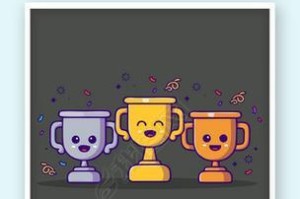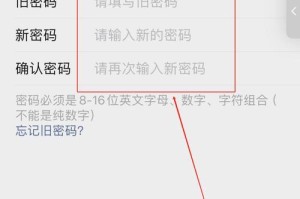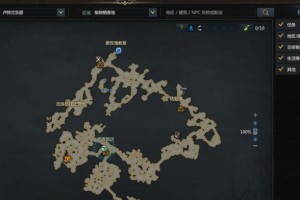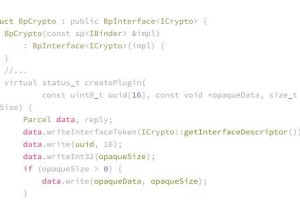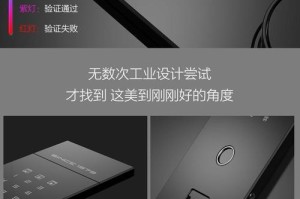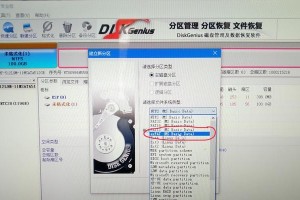随着电脑在我们日常生活中的广泛应用,合理安排使用时间成为一个重要问题。Win10作为目前最常用的操作系统之一,提供了命令行指令来实现定时关机功能,方便我们根据实际需求灵活控制电脑的使用时间。本文将详细介绍如何利用win10命令行指令来定时关机,让你的电脑使用更加高效。
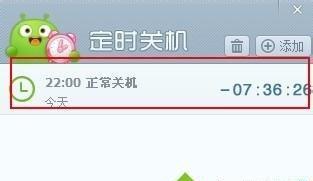
如何打开命令行窗口
通过Win+X快捷键打开“快速访问菜单”,选择“命令提示符”或“WindowsPowerShell”即可打开命令行窗口,亦或者直接在搜索栏中输入“cmd”或“powershell”打开。
了解常用的定时关机命令
在命令行窗口中,我们可以使用以下几个命令来进行定时关机操作:
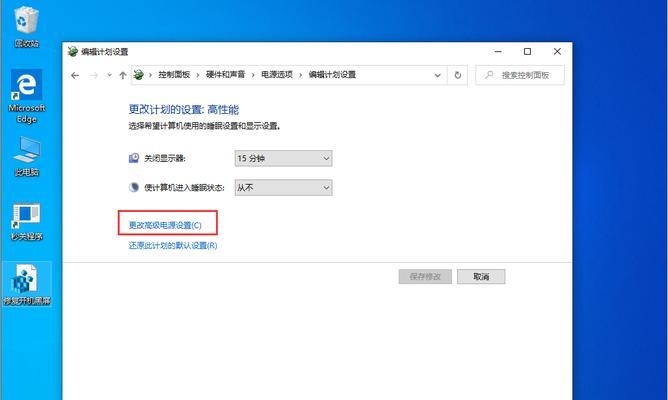
1.shutdown/s/tXXXX:设置电脑在XXXX秒后关机;
2.shutdown/s/t60:设置电脑在60秒后关机;
3.shutdown/s/t3600:设置电脑在3600秒后关机;
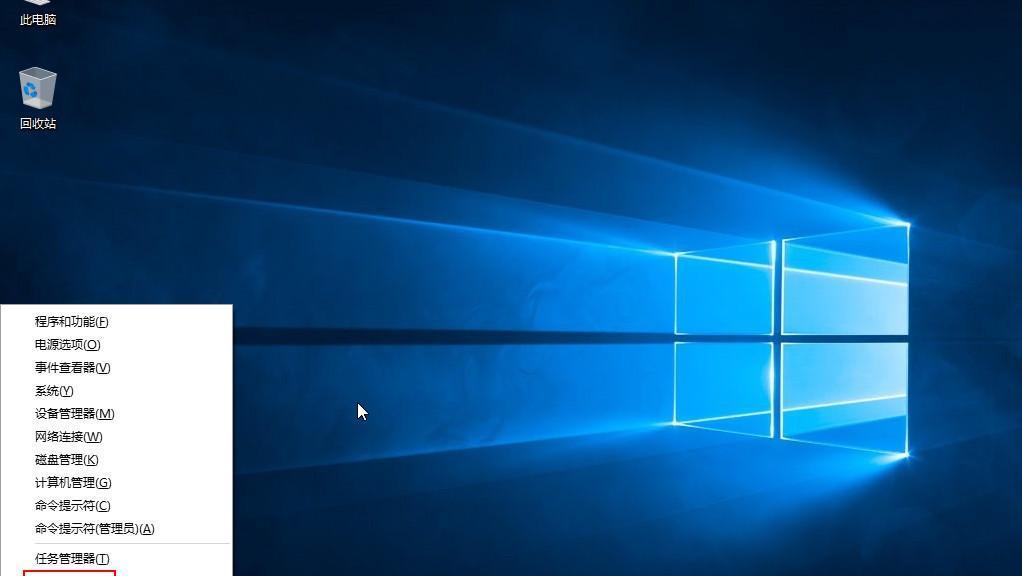
4.shutdown/s/t7200:设置电脑在7200秒后关机。
定时关机的好处及适用场景
定时关机功能可以帮助我们养成良好的作息习惯,避免长时间使用电脑对身体的不良影响。此外,在一些特定的场景中,如需要晚上开启一些耗时任务时,设置定时关机也能避免我们熬夜等待任务结束。
如何设置定时关机
1.打开命令行窗口;
2.输入命令“shutdown/s/tXXXX”(XXXX代表定时的秒数),按下回车键即可启动定时关机功能。
如何取消定时关机
如果在设置定时关机后发现不需要关机,可以通过以下步骤来取消:
1.打开命令行窗口;
2.输入命令“shutdown/a”,按下回车键即可取消定时关机。
设置定时关机的常见问题及解决方法
1.如何设置特定的关机时间?可以通过计算机当前时间加上一定的秒数来实现,如当前时间加上3600秒表示1小时后关机;
2.如何设置每天固定时间自动关机?可以通过使用计划任务来实现,具体的设置方法请参考操作系统的帮助文档。
定时关机的注意事项
1.在设置定时关机前,请确保保存好所有的工作,以免数据丢失;
2.定时关机功能需要管理员权限才能正常操作,请确保以管理员身份运行命令行窗口。
如何设置定时关机提醒
如果你希望在定时关机前收到提醒,可以通过以下步骤来设置:
1.打开命令行窗口;
2.输入命令“shutdown/s/tXXXX/c'提醒内容'”(XXXX代表定时的秒数,'提醒内容'为自定义的提醒文本),按下回车键即可设置定时关机和提醒。
其他关机相关命令
除了定时关机,win10命令行还支持其他与关机相关的命令,如:
1.shutdown/r:重启电脑;
2.shutdown/l:注销当前用户;
3.shutdown/h:休眠电脑;
4.shutdown/a:取消计划的关机操作。
如何查看定时关机命令的状态
可以通过以下命令来查看当前系统中是否有设置了定时关机命令:
1.打开命令行窗口;
2.输入命令“shutdown/a”,如果返回“没有计划的关机”则表示当前没有定时关机命令。
如何在win10系统中自动关机
除了使用命令行窗口来进行定时关机操作外,win10系统本身也提供了自动关机的功能:
1.打开“控制面板”;
2.选择“系统和安全”;
3.选择“电源选项”;
4.在“计划设置”中选择“更改计划设置”;
5.在“更改计划设置”页面中,点击“更改高级电源设置”;
6.在弹出的窗口中,选择“关闭计算机”;
7.根据需要设置自动关机的时间和条件。
通过批处理文件实现定时关机
除了在命令行窗口中逐个输入命令来实现定时关机外,我们还可以通过编写批处理文件来简化操作:
1.打开记事本或其他文本编辑器;
2.输入以下命令:
@echooff
shutdown/s/tXXXX
3.将文件保存为批处理文件(例如shutdown.bat);
4.双击运行该批处理文件即可实现定时关机。
定时关机的风险及注意事项
1.定时关机可能会中断正在进行的任务,因此在设置定时关机前需要确保没有重要任务在进行;
2.定时关机时请确保电脑正常连接电源,以免因电量不足导致关机失败。
如何取消定时关机命令
如果发现定时关机命令设置错误或不需要关机,可以通过以下方法来取消:
1.打开命令行窗口;
2.输入命令“shutdown/a”,按下回车键即可取消定时关机命令。
通过win10命令行指令实现定时关机,不仅简单方便,而且能够帮助我们合理安排电脑使用时间,提高工作效率。同时,我们还介绍了其他与关机相关的命令和设置方法,希望能给读者带来更多的操作灵活性和便利性。记得合理使用定时关机功能,让电脑成为我们生活的助手。